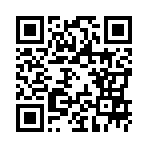2007年08月10日
服を作ってみよう〜(^O^)/
今回は、服作りです。まあ、1番簡単な服ですが(^^ゞ
まずは、オフィシャルのHPから、テンプレートをダウンロードします
Upper_body_template_Ver_1_1.psd
上着の場合は、これです。
今は、服を専門に作られてる方が、もっといいテンプレートを作られてたりします。
このテンプレートは、袖の外と中とか、前身ごろと後ろ身ごろの合わせ目が、けっこう
いい加減です(^^ゞ
まあ、僕が作るのは、簡単なジャケットなんで(^^ゞ
これで十分かな??僕はフォトショップを使ってるんで、それに乗っ取ってます。すいませんm(__)m
ますは、写真の様に、テンプレートの枠にそってべた塗りしちゃいます

べた塗りができたら、上記の写真の(1)の選択ツールを使って選択していきますが、画像が複雑な場合は
(2)の白い部分をすべて選択して、メニューの選択範囲の反転でもOKです。
で、(3)のチャンネルの黒にしろ○のボタンを押すとRGBのチャンネルにアルファチャンネルができます。
順序がちがう方もいると思いますが、レイヤー使ってる場合は、すっごい便利な事があります(^O^)/

上記の様に、生地になるテクスチャを貼って、消しゴムツールで消したりしてから
アルファチャンネルの設定をする方もいると思います

上記の写真が、チャンネルのアルファチャンネルをみた状態です。
ようは、選択範囲以外が、真っ黒になってます。ここが透ける部分です。

僕は上記の写真のレイヤー17番に生地を入れてあるので、それより上のレイヤーの物は、
生地を入れ替えても、その他の線やロゴ等は消えません。
要するに、生地が下に入る感じですね


で、ここが、1番最初にアルファチャンネルを設定した理由が、上記の様に、レイヤー17
(生地のレイヤー)にテクスチャをそのままはりこんじゃっても、アルファチャンネルで
設定した部分以外は、透過されるので、いちいち生地自体を切り取っていく手間がいりません。
なので、ボタンやその他のプリントロゴ等は、同じでいろいろな生地でバージョンを
作りたい場合や、アップした後、イメージがちがって修正する場合でも、上から3枚目の写真の様に
生地を切り取っていく手間はいりません。
で、別名で保存で、targa形式で保存すると
拡張子がtgaになります。
で、OKを押すとビット数を聞かれるので、必ず32ビットで保存。
で、セカンドライフで画像のアップロードを選んでファイルを選択すると

写真の様に、余白部分がしろではなく、グレーと白の格子模様になっています。
こうなってると、透けます。透過ファイル成功です
で、イメージのプレビューで、男性の上半身とか、女性の上半身を選択すると

上記の様に、確認できます。ここで、前後の服のずれとかをみて、悪ければアップしないで修正
ですね

で、イベントリ(持ち物)の中に入ったアップした画像をみてみると、余白の部分が
やはり、白ではなく、グレーと白の格子模様になっています。

で、容姿メニューから、着てみると、下の黒いTシャツが見えています。
この辺は、容姿メニューの服の調整でも、細かく追っかけていけると思います。
もっと複雑な服をつけってる方は、沢山いますので、もっと複雑な服になれば、またちがった
作り方のこつもあるとおもいます(^O^)/
でも、簡単な服の場合は、こんな感じですね。
で、僕は、服専門ではないので(^^ゞ
オブジェクトで止め金具をつけたり、襟の所にタイニープリムで、フックつけたり
それにスクリプトを入れて、すっごくちっちゃなパーティクルの光がキラキラしてる様にしています
写真では、襟と1番下のボタンが『キラっと』してますね(^O^)/
時間さで、すべてのボタンがキラキラしてます。
大きいパーティクルだと、じゃまで仕方ないので、さりげなく、凄く小さい光にしています。
また、次回では、パーティクルの部分の説明でもしようかな〜
まずは、オフィシャルのHPから、テンプレートをダウンロードします
Upper_body_template_Ver_1_1.psd
上着の場合は、これです。
今は、服を専門に作られてる方が、もっといいテンプレートを作られてたりします。
このテンプレートは、袖の外と中とか、前身ごろと後ろ身ごろの合わせ目が、けっこう
いい加減です(^^ゞ
まあ、僕が作るのは、簡単なジャケットなんで(^^ゞ
これで十分かな??僕はフォトショップを使ってるんで、それに乗っ取ってます。すいませんm(__)m
ますは、写真の様に、テンプレートの枠にそってべた塗りしちゃいます

べた塗りができたら、上記の写真の(1)の選択ツールを使って選択していきますが、画像が複雑な場合は
(2)の白い部分をすべて選択して、メニューの選択範囲の反転でもOKです。
で、(3)のチャンネルの黒にしろ○のボタンを押すとRGBのチャンネルにアルファチャンネルができます。
順序がちがう方もいると思いますが、レイヤー使ってる場合は、すっごい便利な事があります(^O^)/

上記の様に、生地になるテクスチャを貼って、消しゴムツールで消したりしてから
アルファチャンネルの設定をする方もいると思います

上記の写真が、チャンネルのアルファチャンネルをみた状態です。
ようは、選択範囲以外が、真っ黒になってます。ここが透ける部分です。

僕は上記の写真のレイヤー17番に生地を入れてあるので、それより上のレイヤーの物は、
生地を入れ替えても、その他の線やロゴ等は消えません。
要するに、生地が下に入る感じですね


で、ここが、1番最初にアルファチャンネルを設定した理由が、上記の様に、レイヤー17
(生地のレイヤー)にテクスチャをそのままはりこんじゃっても、アルファチャンネルで
設定した部分以外は、透過されるので、いちいち生地自体を切り取っていく手間がいりません。
なので、ボタンやその他のプリントロゴ等は、同じでいろいろな生地でバージョンを
作りたい場合や、アップした後、イメージがちがって修正する場合でも、上から3枚目の写真の様に
生地を切り取っていく手間はいりません。
で、別名で保存で、targa形式で保存すると
拡張子がtgaになります。
で、OKを押すとビット数を聞かれるので、必ず32ビットで保存。
で、セカンドライフで画像のアップロードを選んでファイルを選択すると

写真の様に、余白部分がしろではなく、グレーと白の格子模様になっています。
こうなってると、透けます。透過ファイル成功です
で、イメージのプレビューで、男性の上半身とか、女性の上半身を選択すると

上記の様に、確認できます。ここで、前後の服のずれとかをみて、悪ければアップしないで修正
ですね

で、イベントリ(持ち物)の中に入ったアップした画像をみてみると、余白の部分が
やはり、白ではなく、グレーと白の格子模様になっています。

で、容姿メニューから、着てみると、下の黒いTシャツが見えています。
この辺は、容姿メニューの服の調整でも、細かく追っかけていけると思います。
もっと複雑な服をつけってる方は、沢山いますので、もっと複雑な服になれば、またちがった
作り方のこつもあるとおもいます(^O^)/
でも、簡単な服の場合は、こんな感じですね。
で、僕は、服専門ではないので(^^ゞ
オブジェクトで止め金具をつけたり、襟の所にタイニープリムで、フックつけたり
それにスクリプトを入れて、すっごくちっちゃなパーティクルの光がキラキラしてる様にしています
写真では、襟と1番下のボタンが『キラっと』してますね(^O^)/
時間さで、すべてのボタンがキラキラしてます。
大きいパーティクルだと、じゃまで仕方ないので、さりげなく、凄く小さい光にしています。
また、次回では、パーティクルの部分の説明でもしようかな〜
ビュアー、バージョンアップしてましたね
やっとこさ、展示しました
旧製品を価格値下げしました
BLACK BIKE TYPE2をフル機能搭載(^_^)/
sexyなトップス
合間にデニムも作っています
やっとこさ、展示しました
旧製品を価格値下げしました
BLACK BIKE TYPE2をフル機能搭載(^_^)/
sexyなトップス
合間にデニムも作っています
Posted by takahiro_Babii at 04:29│Comments(0)
│T-Factory